Modifier ou supprimer un message dans l'outil Conversations (iOS)
Objectif
Modifier ou supprimer un message dans l'outil Conversations de l'application Procore iOS.
Contexte
Si vous avez récemment envoyé un message et réalisez que vous devez le modifier, vous pouvez le modifier ou le supprimer dans les cinq (5) minutes suivant son envoi. Afin de conserver un enregistrement précis des informations d'un projet, les messages ne peuvent pas être modifiés ou supprimés après cette période.
Éléments à prendre en compte
- Autorisations utilisateur requises :
- Vous devez exister dans l'outil Annuaire du projet.
- Informations supplémentaires :
- Il s'agit d'une fonctionnalité facultative qui peut ne pas être disponible dans le compte Procore dans lequel vous travaillez. Les administrateurs de l'entreprise peuvent activer ou désactiver la fonctionnalité dans l'outil Admin au niveau entreprise. Voir Configurer l'accès et les paramètres de l'outil Conversations .
- Vous ne pouvez modifier ou supprimer votre message que dans les cinq (5) minutes suivant son envoi.
Procédure
Modifier un message
- Ouvrez l'application Procore sur un appareil mobile iOS.
- Appuyez sur l'outil Conversations du projet.
- Recherchez la conversation dans laquelle vous avez envoyé un message.
- Appuyez longuement sur le message et appuyez sur Modifier le message.
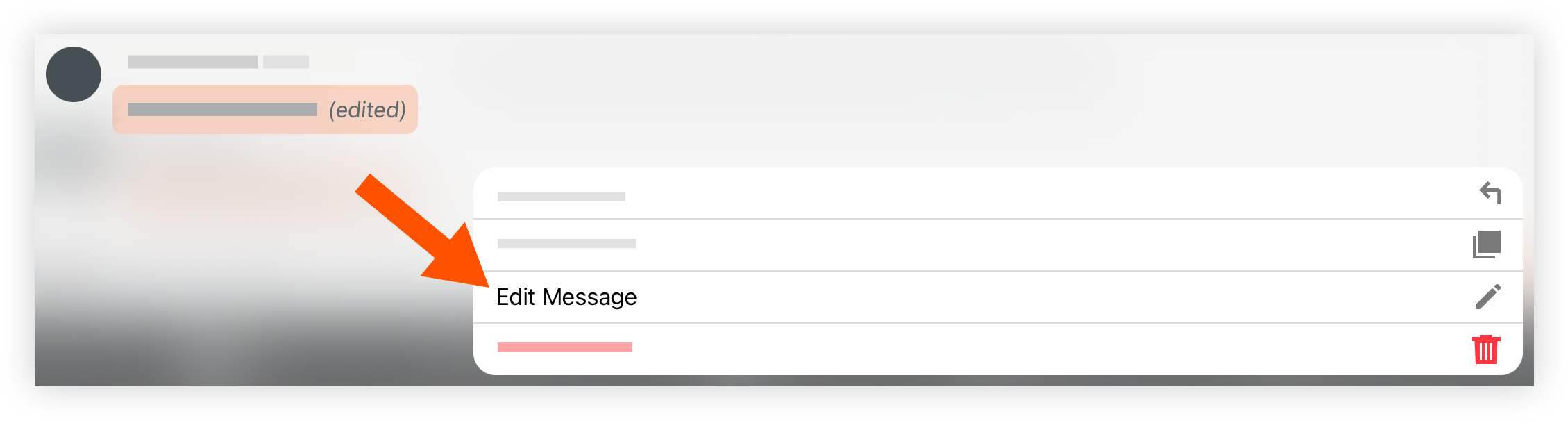
- Modifiez le message si nécessaire.
- Appuyez sur l'icône de coche pour enregistrer votre message.
Le message est automatiquement mis à jour et(edited)s’affiche sous le message pour clarifier que le message d’origine a été modifié.
Supprimer un message
- Ouvrez l'application Procore sur un appareil mobile iOS.
- Appuyez sur l'outil Conversations du projet.
- Recherchez la conversation dans laquelle vous avez envoyé un message.
- Appuyez longuement sur le message et appuyez sur Supprimer le message.
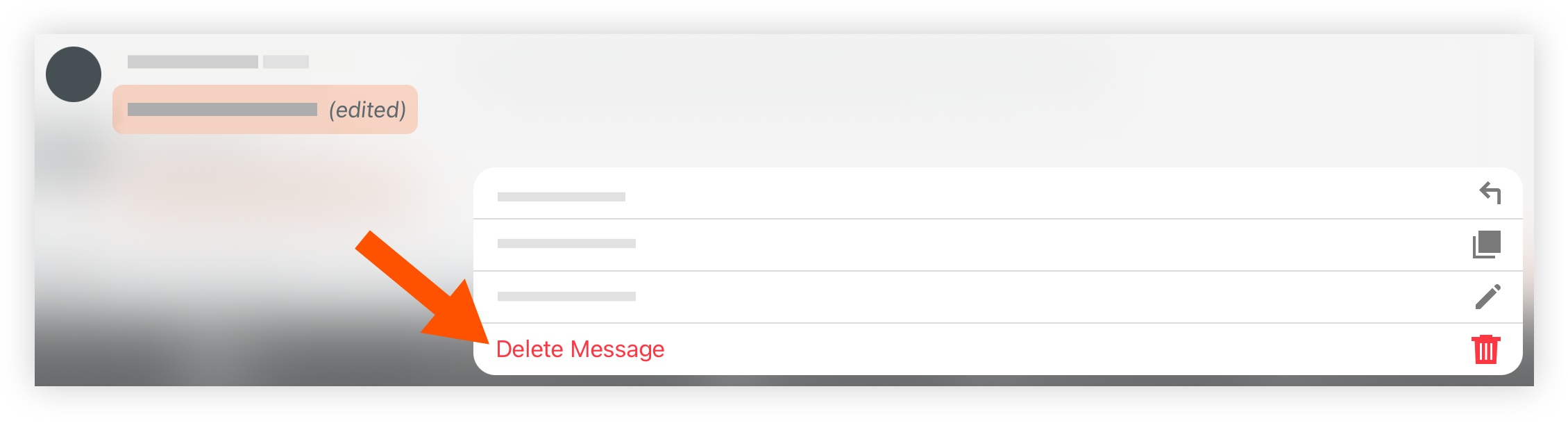
- Appuyez sur Supprimer pour confirmer la suppression.
- Appuyez sur l'icône de coche pour enregistrer votre message.
Le message est automatiquement supprimé et remplacé par un message indiquant qu’il a été supprimé par vous à une date et à une heure spécifiques.

